


Skann tekst i skannede magasiner og aviser, og vis teksten i Notisblokk (følger med Windows).
 Merk
MerkDu kan trekke ut tekst når du skanner via Dokument (Document), Egendefinert (Custom) eller ScanGear.
Skjermbildene for skanning av dokumenter brukes som eksempler i de følgende beskrivelsene.
Klikk på Innst... (Settings...).
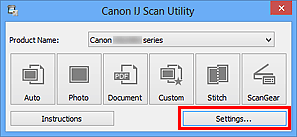
Dialogboksen Innstillinger vises.
Klikk på Dokumentskanning (Document Scan).
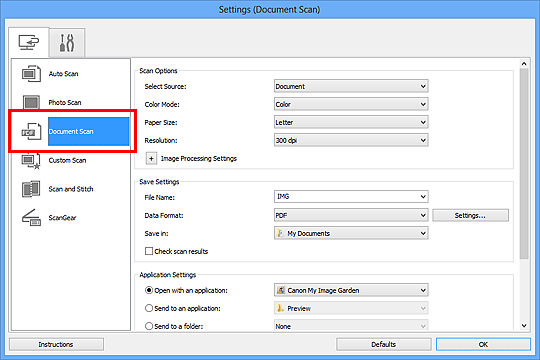
 Merk
MerkFor Oppløsning (Resolution) kan bare 300 ppt (300 dpi) eller 400 ppt (400 dpi) angis når Start OCR er valgt i Programinnstillinger (Application Settings).
Velg Start OCR for Programinnstillinger (Application Settings), og velg deretter programmet du vil vise resultatet i.
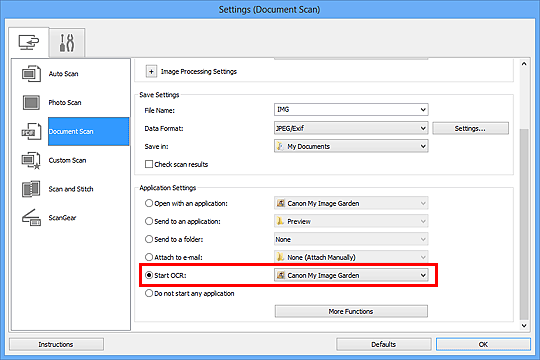
 Merk
MerkNår My Image Garden er angitt, trekkes teksten i bildet ut etter skanning og vises i Notisblokk (følger med Windows).
Klikk på OK.
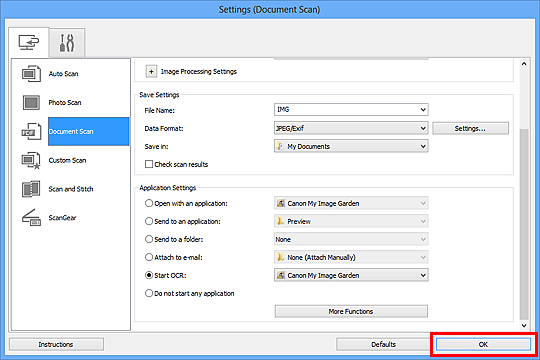
Hovedskjermbildet for IJ Scan Utility vises.
 Merk
MerkSe følgende sider hvis du vil ha mer informasjon om innstillingselementene i dialogboksen Innstillinger.
 Dialogboksen Innstillinger (Dokumentskanning)
Dialogboksen Innstillinger (Dokumentskanning)
Klikk på Dokument (Document).
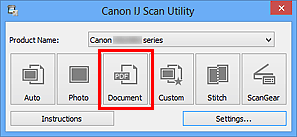
Skanningen starter.
Når skanningen er fullført, lagres de skannede bildene i henhold til innstillingene, og teksten som trekkes ut, vises i det angitte programmet.
 Merk
MerkKlikk på Avbryt (Cancel) hvis du vil avbryte skanningen.
Tekst som vises i Notisblokk (følger med Windows), er bare ment som veiledning. Det kan hende at tekst i bilder av følgende dokumenttyper ikke registreres riktig.
Dokumenter som inneholder tekst med skriftstørrelse som ligger utenfor området 8 punkt til 40 punkt (ved 300 ppt)
Skjeve dokumenter
Dokumenter som er plassert opp-ned eller dokumenter med tekst i feil retning (roterte tegn)
Dokumenter som inneholder spesielle skrifttyper, effekter, skrift i kursiv eller håndskrevet tekst
Dokumenter med liten linjeavstand
Dokumenter med farget tekstbakgrunn
Dokumenter som inneholder flere språk
Øverst på siden |